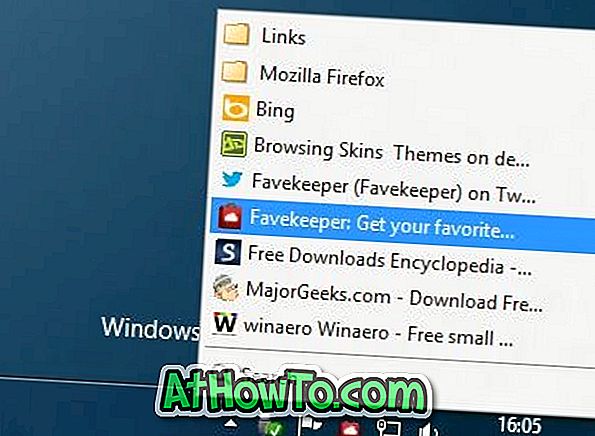Google Chrome और मोज़िला फ़ायरफ़ॉक्स जैसे लोकप्रिय वेब ब्राउज़र में कई कंप्यूटरों में बुकमार्क सिंक करने के विकल्प हैं। लेकिन अगर आप विंडोज उपयोगकर्ताओं के बहुमत की तरह हैं, तो आप शायद दो या अधिक वेब ब्राउजर का उपयोग कर रहे हैं और सभी ब्राउजरों में पर्याप्त बुकमार्क सहेजे हुए हैं।
बुकमार्क को सिंक करने के लिए काफी कुछ सेवाएँ भी उपलब्ध हैं। इन सभी सेवाओं के बीच, Xmark और Tidy पसंदीदा दो सेवा हैं जो आपको कंप्यूटर और ब्राउज़र में बुकमार्क सिंक करने देती हैं।
Favekeeper एक मुफ्त सेवा है जो आपको क्लाउड के माध्यम से अपने पसंदीदा और बुकमार्क्स को ब्राउज़रों और उपकरणों में स्वचालित रूप से सिंक करने देती है। इस सेवा को स्थापित करना और उपयोग करना बहुत आसान है। अपनी मशीन पर Favekeeper डाउनलोड और इंस्टॉल करें, Favekeeper के साथ एक खाता बनाएं, और अपने पसंदीदा और बुकमार्क को क्लाउड पर सिंक करना शुरू करें।
जब आप खाते को स्थापित और सेटअप करते हैं, तो Favekeeper स्वचालित रूप से विंडोज ड्राइव को स्कैन करता है और सभी स्थापित वेब ब्राउज़रों का पता लगाता है। Favekeeper का वर्तमान संस्करण इंटरनेट एक्सप्लोरर, मोज़िला फ़ायरफ़ॉक्स और Google क्रोम ब्राउज़र का समर्थन करता है।
इसके अलावा, जब आप अपने ब्राउज़र से कोई बुकमार्क हटाते हैं, तो Favekeeper इसे क्लाउड से पूरी तरह से हटा नहीं देता है। इसके बजाय, यह हटाए गए बुकमार्क को Favekeeper रीसायकल बिन में ले जाता है। इसलिए, यदि आप पहले हटाए गए बुकमार्क को पुनर्स्थापित करना चाहते हैं, तो सिस्टम ट्रे में Favekeeper आइकन पर राइट-क्लिक करें और फिर सभी हटाए गए लिंक तक पहुंचने के लिए रीसायकल बिन का चयन करें।
कैसे स्थापित करें और सेटअप करें:
चरण 1: Favekeeper वेबसाइट पर जाएं और Windows के लिए Favekeeper सेटअप डाउनलोड करें। सेटअप फ़ाइल चलाएँ और फिर स्थापना को पूरा करने के लिए ऑन-स्क्रीन निर्देशों का पालन करें।
चरण 2: एक बार स्थापित और चलाने के बाद, आप निम्नलिखित Favekeeper संवाद देखेंगे:

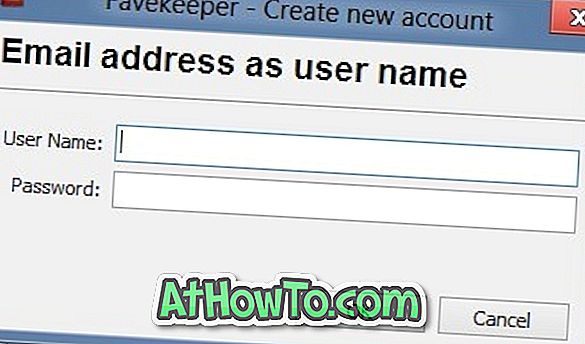
चुनें कि मेरे पास एक Favekeeper खाता नहीं है और अगला बटन क्लिक करें। आपको अपना ईमेल पता (उपयोगकर्ता नाम के रूप में) दर्ज करने के लिए कहा जाएगा और पासवर्ड आपके Favekeeper खाते के लिए दिया जाएगा। बस! Favekeeper स्टार्स ब्राउज़र इंस्टॉलेशन के लिए आपके विंडोज ड्राइव को स्कैन करता है और फिर सभी इंस्टॉल किए गए ब्राउज़रों में से पसंदीदा और बुकमार्क्स को क्लाउड पर अपलोड करता है।
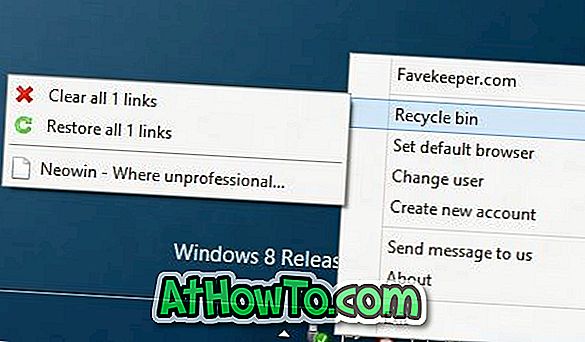
चरण 3: सभी मशीनों पर Favekeeper स्थापित करें और बुकमार्क को सिंक्रनाइज़ करने और अन्य कंप्यूटर से बुकमार्क तक पहुंचने के लिए अपने पहले बनाए गए खाते के साथ साइन इन करें।
आप सिस्टम ट्रे में Favekeeper आइकन पर क्लिक करके सभी बुकमार्क और पसंदीदा एक्सेस कर सकते हैं। आइकन पर राइट-क्लिक से Favekeeper सेटिंग्स मेनू खुलता है जहां आप अपना डिफ़ॉल्ट वेब ब्राउज़र सेट कर सकते हैं, हटाए गए बुकमार्क तक पहुंच सकते हैं और नया खाता बना सकते हैं।